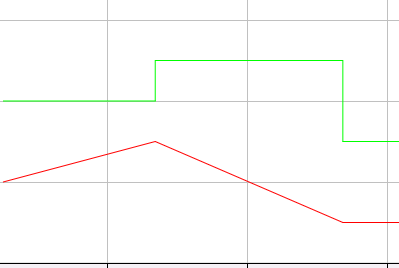Легенда после после установки связи с трендом в клиенте визуализации будет иметь вид:
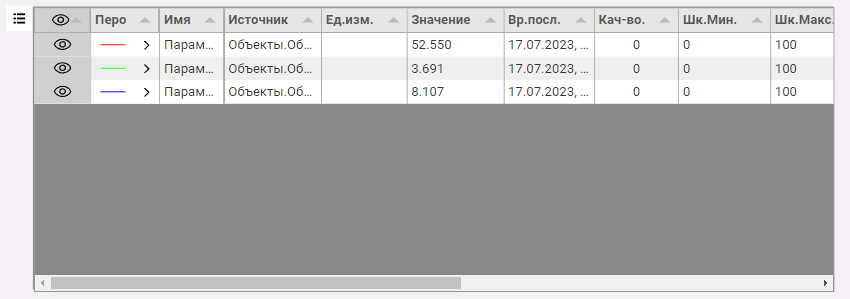
Каждому перу соответствует строка в легенде. Выделенное перо на тренде в Легенде подсвечено синим цветом.
Пользователь может изменить ширину столбцов потянув мышью за их границы, а также отсортировать перья по любому столбцу. Изменить порядок сортировки можно кликнув по заголовку столбца. Справа от названия столбца размещается индикатор, в виде треугольника. Возможный внешний вид индикатора:
•Треугольник бледно-серого цвета - сортировки по данному столбцу нет.
•Треугольник яркий, направлен вершиной вниз - сортировка идет от большего значения к меньшему.
•Треугольник яркий, направлен вершиной вверх - сортировка идет от меньшего значения к большему
Для настройки отображение столбцов в Легенде, нужно нажать ЛК мыши на кнопку ![]() , находящуюся в левом верхнем углу контрола.
, находящуюся в левом верхнем углу контрола.
Откроется выпадающий список, где содержатся все возможные столбцы:
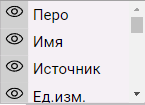
Иконка слева от названия указывает на текущее состояние отображения столбца:
![]() - столбец отображается;
- столбец отображается;
![]() - столбец скрыт.
- столбец скрыт.
Столбцы легенды:
Название |
Назначение |
Перо |
Отображает тип и цвет пера в тренде. Позволяет изменить параметры, отвечающие за внешний вид пера. |
Имя |
Отображает имя пера |
Источник |
Отображает полное имя параметра, с которым связано перо. |
Единицы измерения |
Отображаются единицы измерения. Если параметр перетащили в поле тренда и образовалось перо, и у этого параметра настроена шкала, то эта настройка пера примет значение установленное в шкале параметра (если она не переопределена в режиме разработки в настройках пера). |
Значение |
Отображает последнее полученное значение. |
Ср. Значение |
Отображает среднее значение. |
Комментарий |
Отображает комментарий. |
Время последнего изменения |
Отображает время получения последнего значения. |
Признак качества |
Отображается признак качества полученного значения. Если значение 0 - признак качества хороший. |
Шкала мин |
Отображает минимальное значение, которое может отобразиться на тренде. Эту настройку можно изменить, дважды кликнув в соответствующей ячейке. |
Шкала макс |
Отображает максимальное значение, которое может отобразиться на тренде. Эту настройку можно изменить, дважды кликнув в соответствующей ячейке. |
НАУ |
Отображается значение нижней аварийной границы, если оно было задано в настройках шкалы связанного параметра |
НПУ |
Отображается значение нижней предупредительной границы, если оно было задано в настройках шкалы связанного параметра |
ВПУ |
Отображается значение верхней предупредительной границы, если оно было задано в настройках шкалы связанного параметра |
ВАУ |
Отображается значение верхней аварийной границы, если оно было задано в настройках шкалы связанного параметра |
Начальное значение |
Отображает первое значение выделенного интервала на тренде. Если интервал не выбран, то поле пустое |
Минимальное значение |
Отображает минимальное значение выделенного интервала на тренде. Если интервал не выбран, то поле пустое |
Максимальное значение |
Отображает максимальное значение выделенного интервала на тренде. Если интервал не выбран, то поле пустое |
Конечное значение |
Отображает последнее значение выделенного интервала на тренде. Если интервал не выбран, то поле пустое |
Изменение внешнего вида пера
Для изменения внешнего вида пера необходимо дважды кликнуть в столбце Перо в строке отвечающем за график, который необходимо изменить. Откроется диалоговое окно:
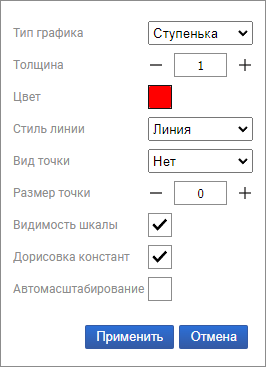
Свойство |
Описание |
Тип графика |
Определяет способ рисования тренда между точками тренда. Возможные варианты: •Линия - между двумя точками будет рисоваться прямая линия, т.е. считается, что значение параметра менялось плавно. •Ступенька - между двумя точками будет рисоваться ступенька, т.е. считается, что значение изменилось скачкообразно, т.е. до тех пор, пока значение не обновилось, система будет считать, что оно было равно предыдущему значению. Пользователь может выбирать это свойство, исходя из особенностей технологического процесса. На рисунке у красного пера свойство имеет значение Линия, а у зеленого - Ступенька:
|
Толщина |
Определяет толщину линии пера. |
Цвет |
Позволяет выбрать цвет. При нажатии на цвет, откроется всплывающее окно,в котором можно определить цвет. Внешний вид окна соответсвует виду элемента Кнопка выбора цвета |
Стиль линии |
Определяет стиль линии тренда. Выпадающий список содержит следующие возможные значения: Непрерывный, Пунктир, Точка, Нет. |
Вид точки |
Определяет тип точек, нанесенных на тренд. Точка рисуется в местах излома тренда: •Нет •Квадрат •Круг •Треугольник •Ромб •Крест |
Размер точки |
Определяет размер точек. |
Видимость шкалы |
Определяет видимость оси пера, если установлен флаг в свойстве Автоматически создавать оси значений в категории свойств Ось Y |
Дорисовка констант |
Определяет как будет рисоваться тренд, если значение параметра не будет меняться. Если флаг отмечен, то будет дорисовываться прямая линия. Если флаг снят, то график рисоваться не будет, до тех пор, пока не будет получено новое значение. По умолчанию установка флага определяется одноимённым Свойством пера тренда. |
Автомасштабирование |
Автоматически определяет значения MaxY и MaxX таким образом, чтобы тренд занимал всю площадь поля тренда. По умолчанию установка флага определяется одноимённым Свойством пера тренда. Важно! При добавлении новых трендов автомасштабирование будет отключено. |
Изменения вступят в силу после нажатия на кнопку Применить
Изменение границ оси Y
Важно! Для изменения границ оси Y у пользователя должны быть настроены Права Доступа
Если дважды кликнуть в ячейку столбцов Шк.Мин и Шк.Макс, то откроется диалоговое окно, позволяющее изменить данные настройки:
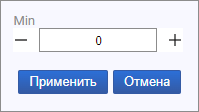
Изменение ширины столбцов легенды
Ширина столбцов легенды настраивается только в клиенте визуализации. Изменения сохранятся после перезагрузки проекта, если используется свойство Сохранить состояние в категории свойств Внешний вид.
Перемещение столбцов легенды
Чтобы переместить столбец в легенде, необходимо зажать ЛК мыши на загаловке столбца и перетащить его в желаемое место. Изменения сохранятся после перезагрузки проекта, если используется свойство Сохранить состояние в категории свойств Внешний вид.